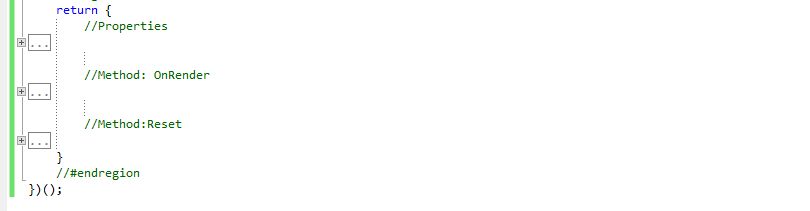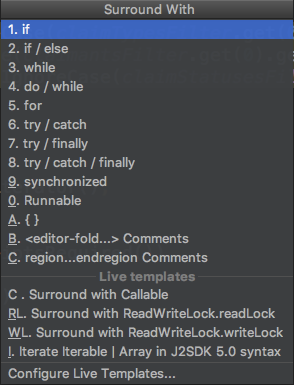Équivalent en Java de la région c#
20 réponses
il n'y a pas d'équivalent standard . Certains IDEs-Intellij, par exemple, ou Eclipse - peuvent se plier selon les types de code impliqués (constructeurs, importations, etc.), mais il n'y a rien de tel que #region .
idée Jet Brains a cette caractéristique. Vous pouvez utiliser hotkey surround avec pour cela (ctrl + alt + T). C'est juste IDÉE de la fonctionnalité.
les régions là ressemblent à ceci:
//region Description
Some code
//endregion
avec Android Studio, essayez ceci:
//region VARIABLES
private String _sMyVar1;
private String _sMyVar2;
//endregion
attention: pas de ligne blanche après //Région ...
et vous obtiendrez:
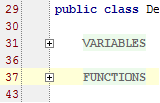
Pas d'équivalent dans la langue... Basé sur les IDEs...
par exemple dans netbeans:
NetBeans / Creator supporte cette syntaxe:
// <editor-fold defaultstate="collapsed" desc="Your Fold Comment">
...
// </editor-fold>
Pour l'IDE Eclipse Café-Octets plugin peut le faire", 151930920" lien de téléchargement est ici .
EDIT:
fonction de pliage de code personnalisé peut être ajouté à eclipse en utilisant le plugin de pliage de code CoffeeScript.
ceci est testé pour fonctionner avec eclipse Luna et Juno. Voici les étapes
-
Téléchargez le plugin de ici
-
extraire le contenu des archives
- copier coller le contenu du plugin et le dossier des fonctionnalités même dossier nommé dans le répertoire d'installation eclipse
- redémarrer l'éclipse
-
naviguer
Window >Preferences >Java >Editor >Folding >Select folding to use: Coffee Bytes Java >General tab >Tick checkboxes in front of User Defined Fold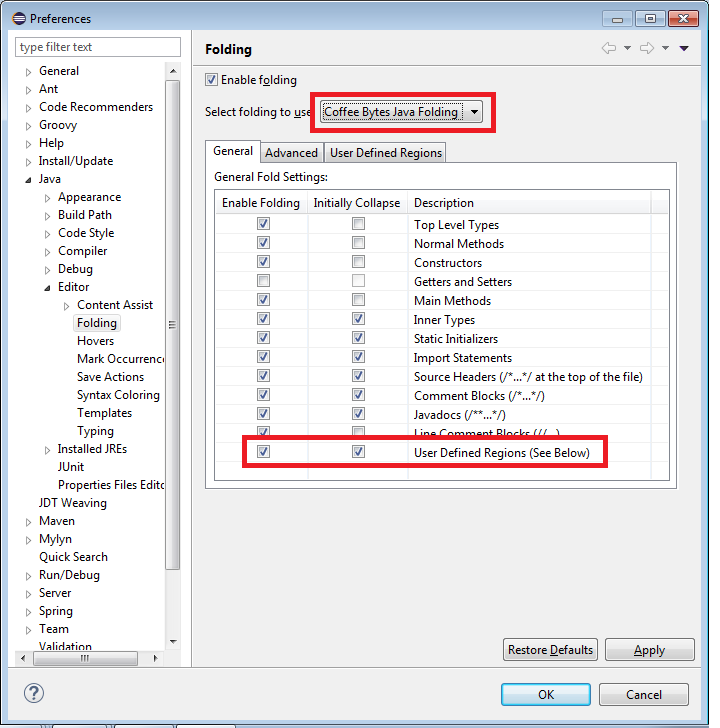
-
créer une nouvelle région comme indiqué:
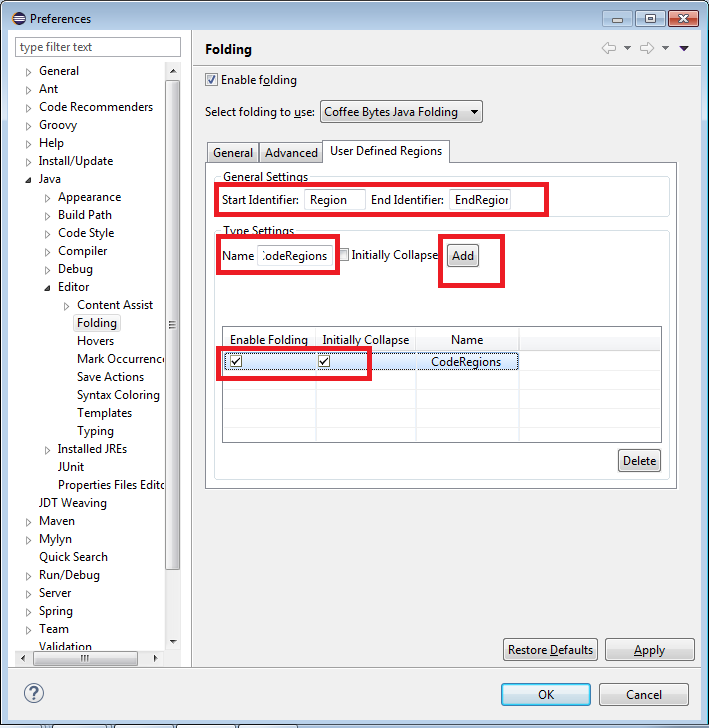
-
essayer si le pliage fonctionne avec des commentaires préfixés avec le début et la fin spécifiés identificateurs
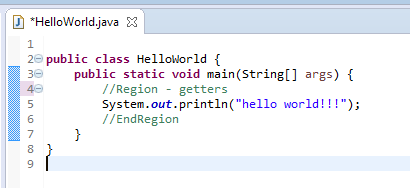
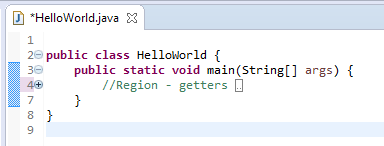
vous pouvez télécharger des archives et trouver des étapes à ce Blog aussi.
il s'agit plus d'une caractéristique D'IDE que d'une caractéristique de langue. Netbeans vous permet de définir vos propres définitions de pliage en utilisant la définition suivante:
// <editor-fold defaultstate="collapsed" desc="user-description">
...any code...
// </editor-fold>
comme noté dans l'article, cela peut être soutenu par d'autres éditeurs aussi, mais il n'y a pas de garanties.
la voie la plus rapide de
Android Studio(ouIntelliJ IDEA)
-
highlight the codevous voulez l'entourent - de la presse
ctrl+alt+t - presse
c==> ensuite, entrez la description - profiter
AndroidStudio région
créer région
First , trouver (et définir raccourci si besoin) pour Surround With menu
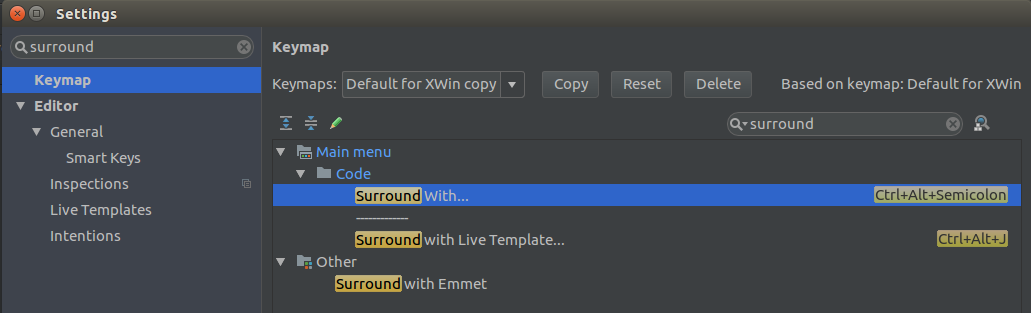
puis , sélectionnez le code, appuyez sur Ctrl+Alt+Semicolon - > choisir region..endregion...
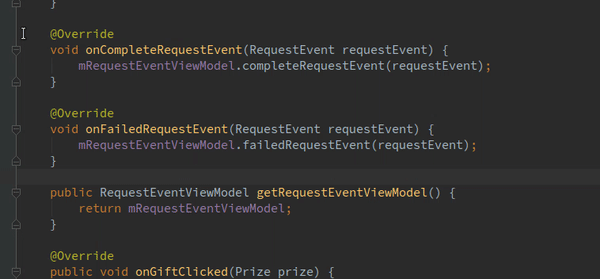
Aller à la région
D'abord, trouver Custom Folding raccourci
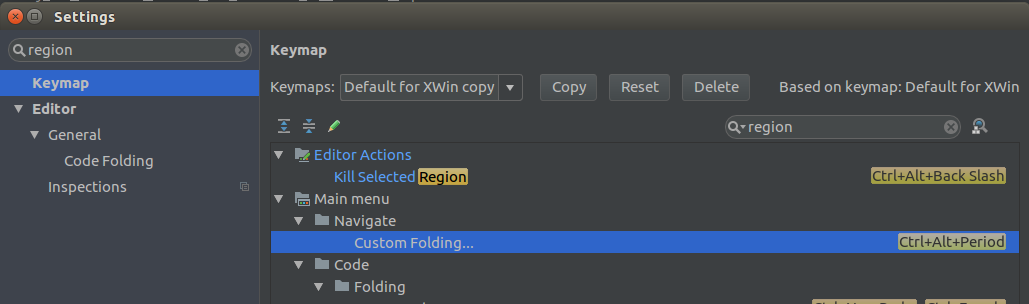 Deuxièmement, de n'importe où dans votre code, appuyez sur
Deuxièmement, de n'importe où dans votre code, appuyez sur Ctrl+Alt+Period('>' on keyboard)
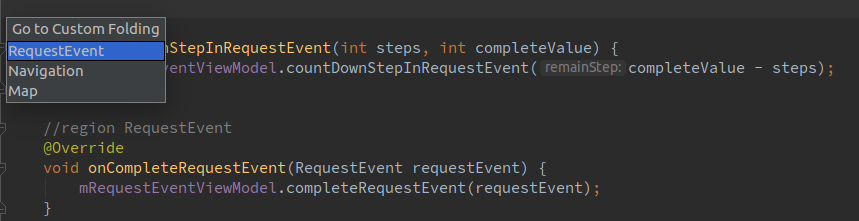
contrairement à ce que la plupart des gens postent, ce n'est pas une chose IDE. C'est un langage chose. La# region est un c # statement.
La meilleure façon
//region DESCRIPTION_REGION
int x = 22;
// Comments
String s = "SomeString";
//endregion;
Astuce: Mettre des ";" à la fin de la "endregion"
si quelqu'un est intéressé, dans Eclipse vous pouvez effondrer toutes vos méthodes etc en une seule fois, juste clic droit quand vous insérez normalement un point de rupture, cliquez sur "Folding" > "Collapse all". Il sait que ce n'est pas une réponse à la question, mais juste une alternative au pliage rapide du code.
je venais de C# à java et j'ai eu le même problème et la meilleure et exacte alternative pour la région est quelque chose comme ci-dessous (travaillant dans Android Studio, ne sait pas à propos de intelliJ):
//region [Description]
int a;
int b;
int c;
//endregion
le raccourci est comme ci-dessous:
1 - Sélectionner le code
2 - presse ctrl + alt + t
3 - Appuyez sur c et écrivez votre description
#region
// code
#endregion
ne vous profite que de L'IDE. Avec Java, il n'y a pas de Standard fixe dans IDE, donc il n'y a vraiment pas de standard parallèle à #region .
j'ai habituellement besoin de ceci pour le code commenté donc j'utilise des crochets bouclés au début et à la fin de cela.
{
// Code
// Code
// Code
// Code
}
il pourrait être utilisé pour les extraits de code mais peut créer des problèmes dans certains codes parce qu'il modifie la portée de la variable.
en fait johann, le # indique qu'il s'agit d'une directive préprocesseur, ce qui signifie essentiellement qu'elle indique à L'IDE ce qu'il faut faire.
dans le cas de l'utilisation de #region et #endregion dans votre code, cela ne fait aucune différence dans le code final, qu'il soit présent ou non. Pouvez-vous vraiment l'appeler un élément de langage si son utilisation ne change rien?
en dehors de cela, java n'a pas de directives préprocesseur, ce qui signifie l'option de code le pliage est défini par l'ide, netbeans par exemple avec un //< code-fois> déclaration
sur Mac et Android Studio suivre cette séquence:
- mettre le code source en surbrillance
- Appuyez sur Alt + Commande + t
- sélectionner
<editor-fold>
vous pouvez également sélectionner d'autres options:
dans Eclipse vous pouvez réduire les crochets enveloppant le bloc de région variable. Le plus proche est de faire quelque chose comme ceci:
public class counter_class
{
{ // Region
int variable = 0;
}
}
Juste de l'installer et de l'activer Café-Octets plugin (Eclipse)
il y a une option pour obtenir la même chose, suivez les points ci-dessous.
1) Ouvrir l'explorateur de Macros:
2) Créer une nouvelle macro:
3) appelez-le "OutlineRegions" (ou ce que vous voulez)
4) clic droit sur" OutlineRegions "(affichage sur Macro Explorer) sélectionnez l'option "Edit" et y coller le code VB suivant:
Imports System
Imports EnvDTE
Imports EnvDTE80
Imports EnvDTE90
Imports EnvDTE90a
Imports EnvDTE100
Imports System.Diagnostics
Imports System.Collections
Public Module OutlineRegions
Sub OutlineRegions()
Dim selection As EnvDTE.TextSelection = DTE.ActiveDocument.Selection
Const REGION_START As String = "//#region"
Const REGION_END As String = "//#endregion"
selection.SelectAll()
Dim text As String = selection.Text
selection.StartOfDocument(True)
Dim startIndex As Integer
Dim endIndex As Integer
Dim lastIndex As Integer = 0
Dim startRegions As Stack = New Stack()
Do
startIndex = text.IndexOf(REGION_START, lastIndex)
endIndex = text.IndexOf(REGION_END, lastIndex)
If startIndex = -1 AndAlso endIndex = -1 Then
Exit Do
End If
If startIndex <> -1 AndAlso startIndex < endIndex Then
startRegions.Push(startIndex)
lastIndex = startIndex + 1
Else
' Outline region ...
selection.MoveToLineAndOffset(CalcLineNumber(text, CInt(startRegions.Pop())), 1)
selection.MoveToLineAndOffset(CalcLineNumber(text, endIndex) + 1, 1, True)
selection.OutlineSection()
lastIndex = endIndex + 1
End If
Loop
selection.StartOfDocument()
End Sub
Private Function CalcLineNumber(ByVal text As String, ByVal index As Integer)
Dim lineNumber As Integer = 1
Dim i As Integer = 0
While i < index
If text.Chars(i) = vbCr Then
lineNumber += 1
i += 1
End If
i += 1
End While
Return lineNumber
End Function
End Module
5) Enregistrer la macro et fermer le éditeur.
6) assignons maintenant un raccourci à la macro. Aller à Outils - > Options - > Environnement - > clavier et rechercher votre macro dans "show commands containing" textbox (taper: Macro dans la zone de texte, il suggérera le nom des macros, choisissez la vôtre.)
7) maintenant dans la zone de texte sous "appuyez sur les touches de raccourci" vous pouvez entrer le raccourci désiré. J'utilise Ctrl+M+N.
utiliser:
return
{
//Properties
//#region
Name:null,
Address:null
//#endregion
}
8) Appuyez sur la sauvegarde clé de raccourci
voir ci-dessous résultat: